Personalizați Panglica MS Word 2010 adăugând fila proprie cu comenzile pe care le folosiți cel mai des
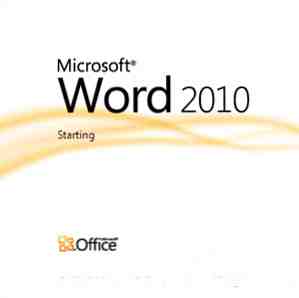
Am văzut câteva moduri de a optimiza MS Office 2010 pentru propriile scopuri productive. Acordat, întreaga suită MS Office este un instrument de productivitate pentru început, dar există încă unele lucruri pe care să le puteți face pentru a le face mai personalizate.
Am văzut metode de personalizare a barei de instrumente MS Office Quick Access Cum să personalizați bara de instrumente Quick Access pentru MS Office 2010 Cum să personalizați bara de instrumente Quick Access pentru bara de acces MS Office 2010 Bara de instrumente Quick Access a făcut parte din MS Office încă din versiunea 2003, a intrat în prim plan de la introducerea MS Office 2007 și mai proeminent cu MS Office ... Citește mai mult, am văzut cum să adăugăm file la MS Office Cum să adăugi filele la Microsoft Office & Îmbunătățiți gestionarea documentelor Cum să adăugați file în Microsoft Office & Îmbunătățiți gestionarea documentelor Tab-urile sunt ceva pe care băieții de la Redmond i-au trezit târziu. Până în prezent, a scăpat o introducere în MS Office; o caracteristică pe care eu sunt sigur că mulți dintre voi ați dori să le ... Citește mai multe și îmbunătățiți gestionarea documentelor și chiar am revenit retro prin revenirea la aspectul clasic al panglicilor. În acest tutorial Word cu privire la modul de personalizare a panglicii Word 2010, rămânem dedicați Panglicii, dar îmbunătățim fluxul de lucru prin adăugarea unei file la panglică cu toate comenzile noastre utilizate frecvent. Să lansăm MS Word 2010 (aceasta funcționează și pentru alte aplicații MS Office).
Fila dvs. propriu Favorite Îmbunătățește fluxul de lucru
Nu puteți modifica fila și grupurile implicite pe Panglică. Dar este foarte ușor să adăugați propria filă (și grupurile proprii) cu toate comenzile alese. De exemplu, ar putea fi o sarcină pe care o faceți zi de zi. S-ar putea să doriți să faceți acest lucru cu cât mai puține clicuri posibil. Personalizarea propriului fila cu comenzile utilizate frecvent ajută la fluxul de lucru. De exemplu, sunt scriitor și blogger. Iată cum aș face o instalare a unei filuri noi pe Panglică.
5 pasi la filă proprie pe panglică
- Selectați Fișier - Opțiuni - Personalizați panglica. Sau puteți face clic dreapta pe Panglică și alegeți Personalizați panglica.

- Click pe Filă nouă și apoi Redenumiți dacă doriți să redenumiți-o la ceva mai interesant decât plictisitorul "Filă nouă'.

- Această filă este acum a ta. Puteți începe să le populați cu comenzi. Puteți crea, de asemenea Grupuri pentru comenzi similare grupate împreună. Grupările de nomenclator vă permit să alegeți simboluri din caseta de dialog.

- Comenzile pot fi preluate și adăugate la grupurile din lista din stânga care spune - Alegeți comenzi de la. Pentru a vedea toate comenzile disponibile pentru tine, faceți clic pe meniul derulant și selectați Toate comenzile.
- Selectați comanda și faceți clic pe Adăuga pentru a vă deplasa sub grupul special. După cum puteți vedea în ecranul de mai sus, am selectat comenzi care mă ajută cu scrierea mea.
- Utilizați tastele săgeți pentru a aranja comenzile în ordinea dorită. De asemenea, puteți rearanja întreaga ordine de file cu aceleași taste săgeți.
Oops ... Am făcut o greșeală
Dacă ați făcut o greșeală sau doriți doar să reveniți la aspectul original, faceți clic pe restabili pentru a reseta toate particularizările.

Exportați personalizările dvs. de panglică
Puteți exporta toată munca dvs. grea pe un alt computer (de exemplu, dacă un coleg îi plac grupurile de file). Clic Import Export - Selectați Exportați toate personalizările Barei de instrumente pentru panglici și acces rapid. Introduceți un nume pentru fișierul personalizări și dați clic pe Salvați. Fișierul este salvat cu un “.exportedUI” extensie.
Fișierul de personalizare poate fi importat prin intermediul aceluiași buton.
Panglici personalizate gratuite disponibile pentru descărcare
Microsoft Office 2010 a primit feedback de la utilizatori și a împachetat cele mai utilizate comenzi într-un fișier Favorite pentru toate programele din suita Office. Acesta este modul în care fișierul Personalizat Ribbon Word 2010 arata astfel:

Fișierul este disponibil aici. Puteți citi mai multe despre acesta pe blogul Microsoft Office și descărcați și cele disponibile pentru celelalte programe.
Crezi că Panglica e mai prietenă acum? Ați creat propriul fișier personalizat pentru productivitate? Spune-ne despre asta.
Explorați mai multe despre: Microsoft Word.


